- 系统
- 教程
- 软件
- 安卓
时间:2020-10-31 来源:u小马 访问:次
Win10操作系统有桌面模式和平板模式两种模式,其中,平板模式是Win10操作系统一款特殊的功能,适用于平板电脑、触屏电脑,大家都知道如果进入平板模式,但退出平板模式的方式不太懂,怎么办?这里教大家一招完美解决Win10无法退出平板模式的方法
Win10平板模式无法退出:
重新启动电脑——点击桌面右下角的通知图标——打开侧边栏——点击平板模式按钮,即可关闭此功能。
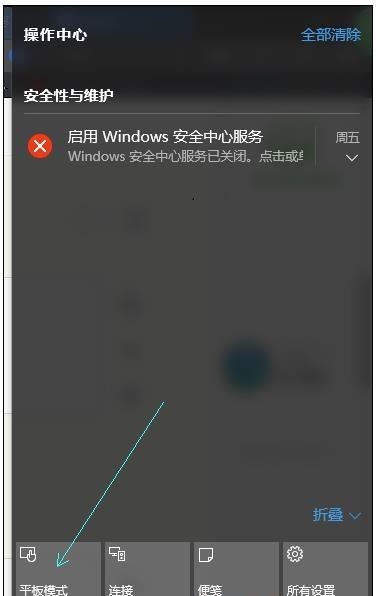
平板模式使用技巧:
1、有时你可能因为并不需要在分离键盘后马上切换到平板模式,也可能是连接键盘后不像立即回到传统模式,而关闭了自动提示窗;
或者是有时候你需要在有键盘的情况下切换到平板模式
这种情况,只需要单独设置一个手动切换开关,可以在任何时候进行切换,过程也很简单:
打开电脑设置,进入系统选项;
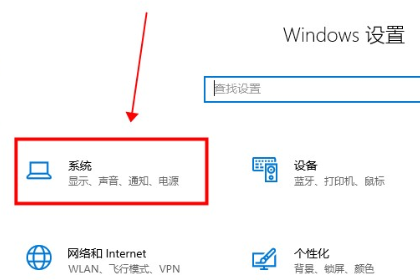
2、左侧最下方的平板模式点击进入
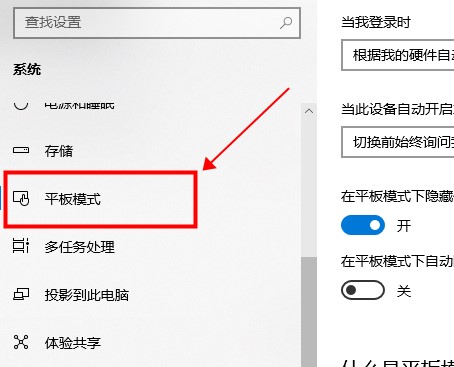
3、此时就会看到启用平板模式的手动开关了。
Win10操作系统有桌面模式和平板模式两种模式,其中,平板模式是Win10操作系统一款特殊的功能,适用于平板电脑、触屏电脑,大家都知道如果进入平板模式,但退出平板模式的方式不太懂,怎么办?这里教大家一招完美解决Win10无法退出平板模式的方法





